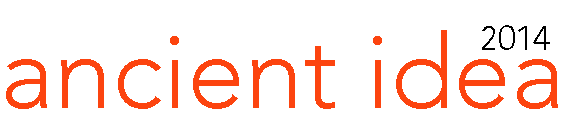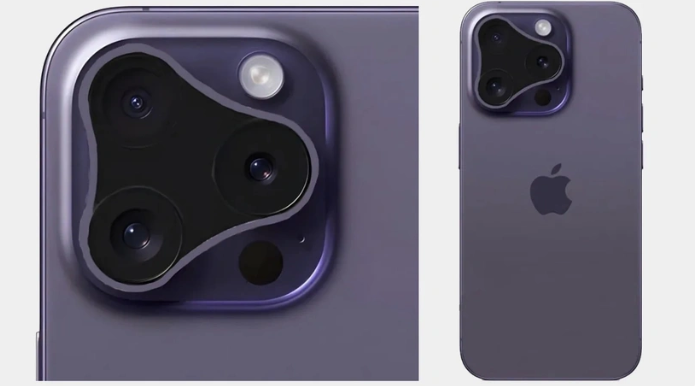“Telefon Hafızası Dolu” uyarısı mı alıyorsunuz işte yapmanız gerekenler
Akıllı telefonunuzdan sürekli hafıza dolu uyarısı gelmesi çok sinir bozucu bir şey değil mi? Biz de sizler için telefon temizleme rehberi hazırladık. Yapması da oldukça kolay. Akıllı telefonun hafızası dolduğu zaman kolayca ve hızlı bir şekilde uygulayabileceğiniz çözümleri sizler için bir araya getirdik.
İlk olarak Fotoğraf ve Videoları Bulut Hesabınıza veya Bilgisayarınıza Taşıyın
Eski fotoğraflara ve videolara dönüp anında bakma alışkanlığını bırakıp, onları zaman zaman bakmak adına bilgisayar veya bulut hesabınızda saklayabilirsiniz.
Bulut Hesapları şuradan açabilirsiniz. Flickr, Dropbox ve Microsoft One Drive gibi hizmetler aracılığıyla fotoğraflarınızı buluta yedekleyebilirsiniz. (Her biri 16 megapiksele kadar sınırsız sayıda fotoğraf ve 1080p çözünürlüğe kadar videolar saklamanıza olanak tanımakta. Google Fotoğraflar‘ı da kullanabilirsiniz.
Telefonunuzda Kullandığınız Tarayıcınızı Temizleyin
Telefonunuzun hafıza kartını gereğinden fazla dolduran faktörlerden biri de web tarayıcısıdır. Bir siteyi her ziyaret ettiğinizde, daha hızlı yükleme için telefon depolama yapar ve bunlar zamanla birikir.
Android kullanıcıları, bu temizleme işlemi için Chrome’u açın, sağ üst köşedeki menüye dokunun ve Ayarlar’ı açın. Ardından Site Ayarlarına gidin ve Depolama’ya gidin. Ekranın altında, Site depolamasını temizle seçeneğini göreceksiniz. Bu seçeceğe tıklayarak web tarayıcınızı temizleyebilirsiniz.
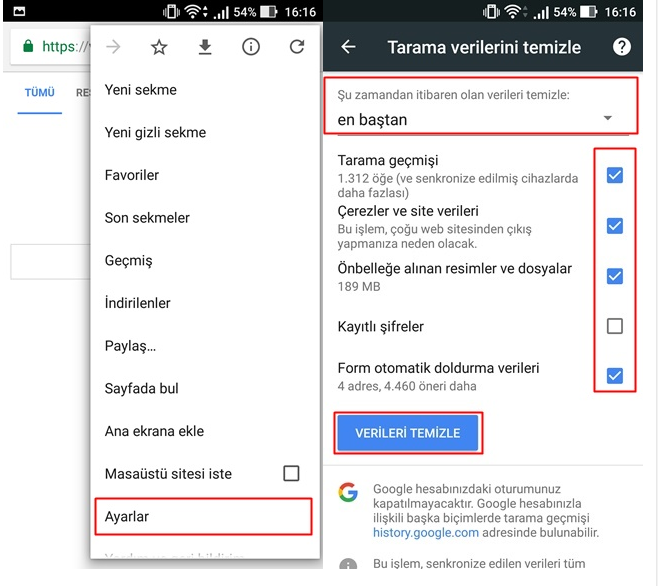
iPhone kullanıcıları, Apple telefonunuzda Safari’yi açın, sağ alt köşedeki kitap simgesine dokunarak geçmiş aramalarınızı görüntüleyin. Ardından sağ alt köşedeki “Sil”‘e dokunun. “Sil”‘e dokunduğunuzda silmek isteyebileceğiniz zaman dilimlerini göreceksiniz. “Tüm Zamanlar”‘ı tıklayarak arama geçmişini komple silebilirsiniz.
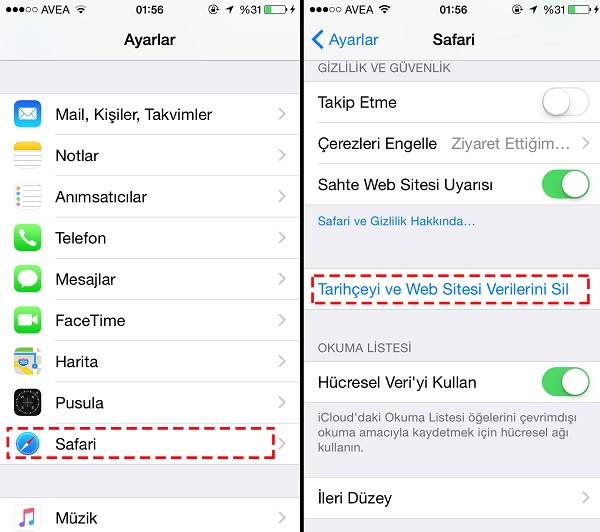
Kullanmadığınız, İşe Yaramadığını Düşündüğünüz App’leri Gözden Geçirin ve Silin
Uygulamalar, telefon depolama alanınızın önemli bir kısmını kaplayabilir. Son zamanlarda kullanmadığınız veya çok sık kullanmadığınız uygulamaları, özellikle de artık oynamadığınız eski oyunları temizleyebilirsiniz.
iPhone’da uygulamaları silmek için, silmek istediğiniz bir simgeye uzun basın. Simgelerin titremeye başladığını göreceksiniz. Ardından üzerindeki X işaretine dokunun ve silin.
Android’de uygulamaları silmek için, uygulama çekmecesine gidin, bir uygulamaya uzun basın ve ardından görünen “kaldır” yazısına sürükleyin. Ana ekranda bir uygulamaya uzun süre basmanız ve ardından onu “kaldır” seçeneğine sürüklemek, onu yalnızca ana ekrandan kaldırır fakat tamamen telefondan kaldırmaz.
Eski İndirilmiş Dosyaları ve E-posta Eklerini Temizleyin
E-postanıza ekli belgeleri okuyabilmek ve mesajlaşma uygulamanızda fotoğrafları görebilmek harika. Fakat bunları uzun süre saklamak telefonunuzun hafızasını doldurmaktan başka bir işe yaramayacaktır. Bu eski dosyaları bulmak ve silmek çok kolay.
IPhone kullananlar için, Ayarlar> Genel> iPhone Saklama Alanı’na gidin. Orada Eski Görüşmeleri Otomatik Silme ve büyük videoları ve e-posta eklerini inceleme seçeneklerini göreceksiniz. Bu seçenekleri görmüyorsanız Önerilerin yanındaki “Tümünü Göster” i seçin. Daha sonra istediğiniz dosyaları silebilirsiniz.
Android kullananlar için, uygulama çekmecenizi açın ve İndirilenler uygulamasını seçin. Bir dosyayı silmek için dosyaya dokunup basılı tutun ve ardından Sil’i seçin.
Google Drive’ın Sağladığı Avantajları Kullanın ve Telefonunuzda Yer Açın
Google, her hesap için 15 gblık ücretsiz bulut depolama alanı sağlar. Bu yüzden bu uygulamayı da depolama için kullanabilirsiniz.
İndirilenler veya Dosyalar uygulamanızın içindeki her şey, sağ üst köşedeki menü düğmesine dokunup “Gönder …” seçeneğini belirleyerek Google Drive’ınıza atabilirsiniz. Bu şekilde Drive’a Kaydet’i seçebileceğiniz paylaşım sayfasını açabilirsiniz. Google Drive’a eklemek için klasörleri seçebilirsiniz. Ardından, Google Drive’a attığınız her şeyi telefonunuzdan silebilirsiniz.